- Support-Zentrum
- Mehrere Sprachen
- Sprachen
- Helfen Sie uns bei der Übersetzung
Es ist ganz einfach, Autostart-Einträge in Windows 11 hinzuzufügen oder zu deaktivieren. 3 Methoden führen zum Ziel.
von Hans | Aktualisiert 01.09.2025 | von Hans

Ihr Windows-11-Computer startet immer langsamer, obwohl die Hardware eigentlich noch top ist. Kaum ist der Desktop sichtbar, poppen Programme wie OneDrive, Teams, Spotify oder Druckersoftware auf – und Ihr System braucht Minuten, bis es wirklich einsatzbereit ist. Schuld daran sind oft unnötige Autostart-Programme, die sich unbemerkt bei jeder Installation einschleichen.
In diesem Artikel zeigen wir Ihnen, wie Sie unter Windows 11 gezielt unnötige Autostart-Programme deaktivieren oder neue hinzufügen, um Ihren PC wieder spürbar schneller und effizienter zu machen – ohne wichtige Funktionen zu verlieren.
Unter Windows 11 gibt es mehrere Stellen, an denen Sie Autostart-Programme finden können. Für die meisten Anwender sind Task-Manager und Einstellungen völlig ausreichend.
Rechtsklick auf die Taskleiste → Task-Manager öffnen.
Zum Reiter Autostart wechseln. Dort sehen Sie alle Programme, die beim Start geladen werden, und können sie deaktivieren oder hinzufügen.
Win + I → Apps → Autostart.
Liste aller Autostart-Programme → per Schalter ändern / verwalten.
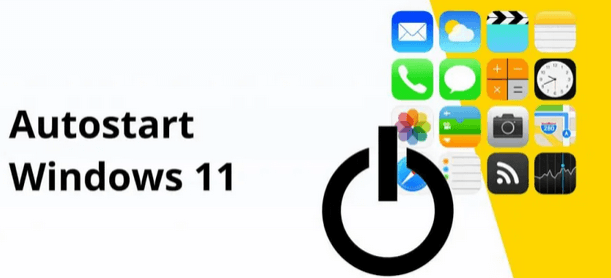
Auf diese Frage gibt es keine einheitliche Standardantwort. Das hängt davon ab, welche Programme Sie regelmäßig nutzen möchten und welche nicht. Doch basierend auf meiner langjährigen Erfahrung im Umgang mit dem Computer füge ich in Windows 11 normalerweise die folgenden Autostart-Einträge hinzu oder entferne sie.
Cloud-Speicher-Clients (OneDrive, Dropbox, Google Drive usw.), wenn ich diese nicht ständig benötigen – sie lassen sich auch manuell starten.
Messengerdienste (Skype, Teams, Discord, Zoom, Slack) – oft unnötig beim Hochfahren.
Update- oder Launcher-Tools von Spielen (Steam, Epic Games, Battle.net), wenn ich nicht sofort nach dem Hochfahren spielen möchte.
Drucker- oder Scanner-Software (Canon, Epson, HP usw.) – ich starte diese bei Bedarf.
Hersteller-Tools (Dell Update, Lenovo Vantage, Asus Armoury Crate usw.), wenn ich die Zusatzfunktionen selten verwende.
Adobe- oder AutoDesk-Dienste – belegen oft viel RAM, ohne dass ich sie sofort benötige.
Ihnen könnte das auch gefallen: Google als Startseite festlegen >>
Sicherheitssoftware / Antivirenprogramme (Defender, Avast, Bitdefender usw.).
Systemtools, die direkt die Stabilität beeinflussen (z. B. Maus-/Tastatur-Treiber, Grafiktreiber wie NVIDIA/AMD Control Panel).
Cloud-Sync, falls ich wirklich ständig mit OneDrive/Dropbox arbeite.
VPN-Clients, wenn ich diese für ständige Sicherheit oder den Zugang zum Firmennetzwerk brauche.
Musikdienste (Spotify, iTunes): Nur aktivieren, wenn ich beim Start automatisch Musik hören möchte.
Widgets oder Notizprogramme (Evernote, Sticky Notes, Microsoft To Do).
Office-Programme (Outlook, Teams), falls ich diese direkt beim Start benötige.
Oft wissen Anwender gar nicht, dass es gleich mehrere Wege gibt, die Autostart-Programme unter Windows 11 zu verwalten. Je nach Bedarf können Sie die aufgelisteten drei Methoden ausprobieren. Im Folgenden stellen wir Ihnen die drei effektivsten Methoden Schritt für Schritt vor.
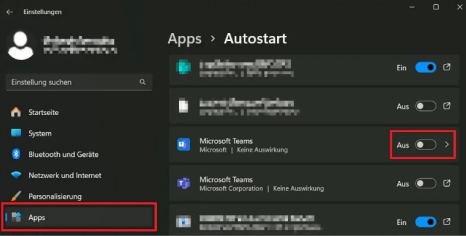
Sie können Windows 11 Autostart-Objekte deaktivieren oder hinzufügen in nur 3 einfachen Schritten.
Schritt 1: Öffnen Sie die Einstellungen von Windows 11 über die Tastenkombination [Windows-Taste] +[ I].
Schritt 2: Wählen Sie im linken Menü den Reiter [Apps] aus und klicken Sie auf [Autostart].
Schritt 3: Jetzt können Sie sehen welche Programme beim Hochfahren automatisch starten. Wechsln Sie den Schieberegler entweder auf [Ein] oder [Aus], je nachdem, wie Sie den Autostart von Windows 11 ändern möchten.
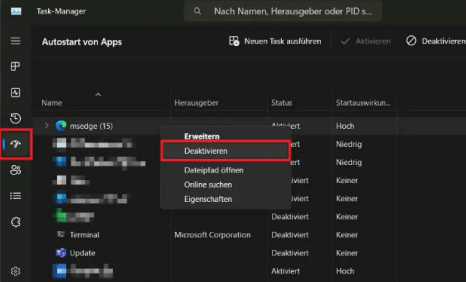
Task-Manager ist ein hilfreiches Tool, das viele Hintergrundprozesse steuert. Damit können Sie nicht nur nervige Anwendungen beenden, sondern auch die Autostart-Projekte von Windows 11 ändern. Diese Methode funktioniert nicht nur bei Win 11, sondern auch bei älteren Windows-Versionen.
Schritt 1: Öffnen Sie den Task-Manager über die Tastenkombination[ Strg] + [Umschalt] + [Esc].
Schritt 2: Am linken Rand sollten Sie ein Symbol sehen, das einem Tacho ähnelt und den Autostart von Apps detailliert. Klicken Sie darauf.
Schritt 3: Vergleichbar mit den Einstellungen erhalten Sie an dieser Stelle eine praktische Liste, in welcher Sie bloss noch die Windows 11 Autostart Programme deaktivieren oder hinzufügen müssen.
Schritt 4: Dazu betätigen Sie die rechte Maustaste, wenn Sie die entsprechende Anwendung aufgespürt haben. Dann wählen Sie entweder Aktivieren oder Deaktivieren.
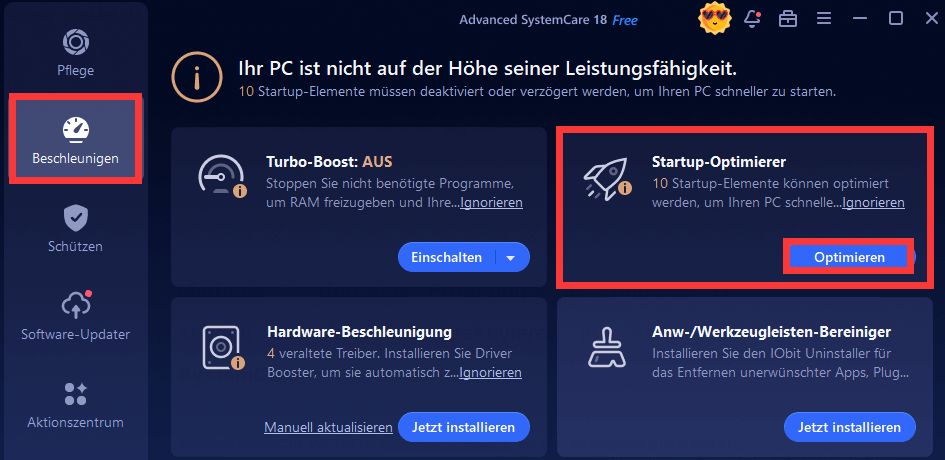
Advanced SystemCare (ASC) ist ein kostenloser PC-Cleaner, mit dem Sie Programme im Autostart ganz einfach verwalten können – ohne sich durch die Windows-Einstellungen oder Registry klicken zu müssen. Damit haben Sie alle Autostart-Einträge übersichtlich auf einen Blick und können sie sicher verwalten, ohne Gefahr, versehentlich wichtige Registry-Einträge zu löschen.
So deaktivieren Sie Windows 11 Autostart Programme mit ASC:
Schritt 1: Finden Sie die Funktion [Startup-Optimierer] unter dem Beschleunigungsmodul.
Schritt 2: Klicken Sie auf [Optimieren] und Sie sehen nun alle Programme, die automatisch mit Windows starten.
Schritt 3: Schieben Sie den Schalter auf „Deaktivieren“, um unnötige Programme zu stoppen, die Sie nicht beim Hochfahren brauchen. Nach den Änderungen empfiehlt es sich, den PC einmal neu zu starten, um den Effekt sofort zu spüren.
Hinweis
Das Verwalten von Autostarts ist nur das am wenigsten bemerkenswerte der vielen leistungsstarken Tools von Advanced SystemCare, da es Ihren Windows-Computer umfassend bereinigen, beschleunigen und schützen kann.Jetzt wissen Sie schon, wie man Autostart-Programme unter Windows 11 findet, hinzufügt und entfernt. Wenn Ihr Windows PC flüssiger laufen und weniger Werbung anzeigen soll, reicht es meist nicht aus, nur die Autostart-Programme zu deaktivieren. Sie sollten noch regelmäßig unnötige Dateien aufräumen, System und Festplatte optimieren, überflüssige Hintergrundprozesse beenden usw. – lauter mühsame Aufgaben.
Mit IObit Advanced SystemCare erledigen Sie all das jedoch mit nur einem Klick. So bleibt Ihr Computer über Jahre hinweg sauber, schnell, stabil und sicher. Laden Sie es jetzt kostenlos herunter – Sie werden es lieben und bestimmt auch Ihren Freunden und Ihrer Familie weiterempfehlen.
